Cum să introduceți aceleași date / formulă în mai multe celule simultan în Excel?
În timp ce utilizați Microsoft Excel, poate fi necesar să introduceți aceleași valori, cum ar fi text, date în mai multe celule, sau să introduceți aceeași formulă într-o întreagă coloană simultan, în cazul evitării tastării lor una câte una. În acest tutorial, veți afla cum să introduceți rapid aceleași date sau formule în celule simultan.
Introduceți aceleași date în mai multe celule simultan cu Ctrl + Enter în Excel
Introduceți aceeași formulă într-o coloană întreagă cu Enter într-un tabel în Excel
Introduceți aceleași date în mai multe celule simultan cu Ctrl + Enter în Excel
Pentru a introduce aceleași date în celule, procedați după cum urmează.
1. Pentru a selecta mai multe celule pe care doriți să le introduceți, ținând apăsat butonul Ctrl cheie.
2. După selectare, apăsați pe Spaţiu , iar ultima celulă selectată se află în modul de editare.
3. Tastați dada sau textul în celulă, apoi apăsați Ctrl + Intrați tastele simultan.
Acum toate celulele selectate intră cu același conținut. Vedeți captura de ecran:
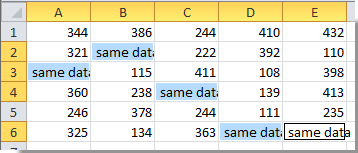
Notă: Dacă există conținut în celulele selectate, acesta va înlocui tot conținutul celulelor selectate cu aceleași date după ce apăsați pe Ctrl + Intrați chei.
Introduceți aceeași formulă într-o coloană întreagă cu tasta Enter într-un tabel în Excel
Presupunând că aveți date în coloana A și B și doriți să însumați aceste date în coloana C cu Intrați cheie. Vă rugăm să faceți următoarele.
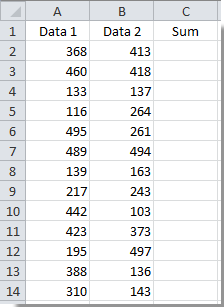
1. Selectați celula C2 și apăsați Ctrl + T simultan.
2. În fereastra pop-up Creați tabel caseta de dialog, selectați intervalul de date pe care doriți să îl însumați și faceți clic pe OK buton. Vedeți captura de ecran:
notițe: Dacă există antet de date în intervalul dvs., verificați Masa mea are antete cutie.
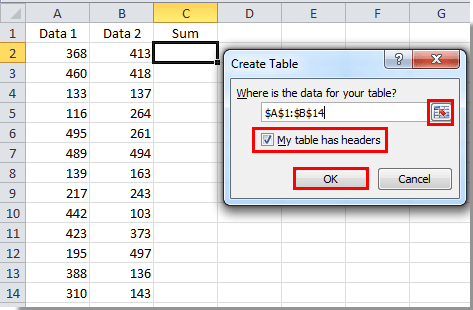
3. Selectați coloana B și faceți clic dreapta pe ea. Apoi selectați Insera > Coloana Tabelului din dreapta în meniul cu clic dreapta.

4. Puteți schimba numele antetului noii coloane selectând-o și introducând un nume nou în Formula Barului, apoi apăsați tasta Intrați cheie.
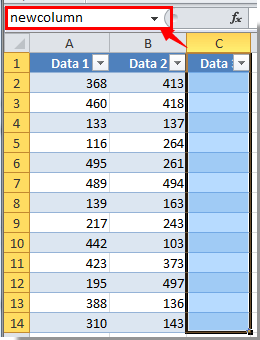
5. Selectați prima celulă a noii coloane, aici selectez celula C2. Introduceți formula în această celulă, apoi apăsați pe Intrați cheie.
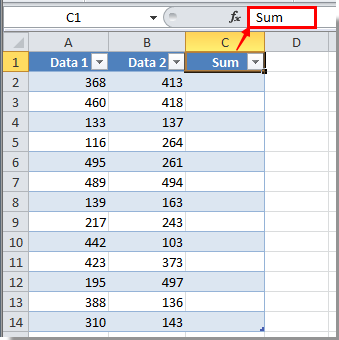
După apăsarea tastei Enter, toate celulele din această coloană specificată sunt populate cu aceleași formule simultan.

Articolul legate:
Cele mai bune instrumente de productivitate de birou
Îmbunătățiți-vă abilitățile Excel cu Kutools pentru Excel și experimentați eficiența ca niciodată. Kutools pentru Excel oferă peste 300 de funcții avansate pentru a crește productivitatea și a economisi timp. Faceți clic aici pentru a obține funcția de care aveți cea mai mare nevoie...

Fila Office aduce interfața cu file în Office și vă face munca mult mai ușoară
- Activați editarea și citirea cu file în Word, Excel, PowerPoint, Publisher, Access, Visio și Project.
- Deschideți și creați mai multe documente în filele noi ale aceleiași ferestre, mai degrabă decât în ferestrele noi.
- Vă crește productivitatea cu 50% și reduce sute de clicuri de mouse pentru dvs. în fiecare zi!

